Voetnoten snel verwijderen uit een document in Word
Kutools voor Word
Het is eenvoudig om één voetnoot te verwijderen door het bijbehorende voetnoot-referentie teken in het document te verwijderen. Echter, de taak lijkt zwaar wanneer we veel voetnoten moeten verwijderen uit een lang document. De functie Verwijder Alle Voetnoten in Geselecteerd Bereik van Kutools voor Word maakt het mogelijk om alle voetnoten in batch te verwijderen uit een selectie of het hele document.
Alle voetnoten uit het hele document verwijderen
Alle voetnoten uit een deel van het document verwijderen
Aanbevolen productiviteitstools voor Word
Kutools voor Word: Combineert AI 🤖, met meer dan 100 geavanceerde functies bespaart 50% van uw documentverwerkings tijd.Vrije download
Office Tab: Voegt browser-achtige tabbladen toe aan Word (en andere Office tools), waardoor het navigeren tussen meerdere documenten eenvoudiger wordt.Vrije download
Klik op Kutools > Verwijderen > Verwijder Alle Voetnoten in Geselecteerd Bereik.
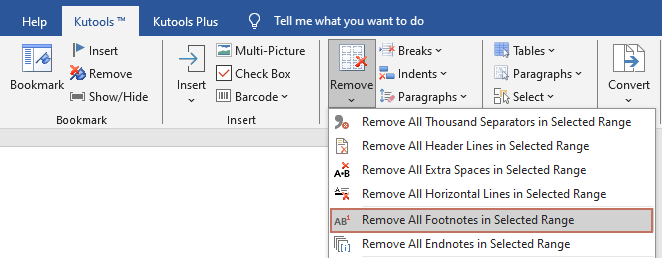
Alle voetnoten uit het hele document verwijderen
Als u alle voetnoten uit het hele document wilt verwijderen, past u gewoon de functie toe door te klikken op Kutools > Verwijderen > Verwijder Alle Voetnoten in Geselecteerd Bereik en vervolgens op Ja te klikken in het bevestigingsvenster. Alle voetnoten worden uit het document verwijderd. Zie de volgende schermafbeeldingen:
 |
 |
Alle voetnoten uit een deel van het document verwijderen
Als u alleen alle voetnoten uit een specifiek deel van het document wilt verwijderen, selecteert u eerst de gewenste sectie en past u de functie toe door te klikken op Kutools > Verwijderen > Verwijder Alle Voetnoten in Geselecteerd Bereik. Alle voetnoten binnen de selectie worden verwijderd.
 |
 |
Gerelateerde Functies
- Snel alle eindnoten in Word verwijderen
- Snel alle afbeeldingen in Word verwijderen
- Snel alle verborgen tekst in Word verwijderen
- Snel alle macro's uit Word verwijderen
Beste productiviteitstools voor Office
Kutools voor Word - Verhoog uw Word-ervaring met meer dan 100 indrukwekkende functies!
🤖 Kutools AI-functies: AI Assistent / Realtime Assistent / Super Polish (Formaat behouden) / Super Vertalen (Formaat behouden) / AI Redactie / AI Proeflezen...
📘 Documentbeheer: Pagina's splitsen / Documenten samenvoegen / Selectie exporteren in verschillende indelingen (PDF/TXT/DOC/HTML...) / Batch converteren naar PDF...
✏ Inhoud bewerken: Batch Zoeken en Vervangen over meerdere bestanden / Alle afbeeldingen formaat wijzigen / Tabelrijen en -kolommen transponeren / Tabel naar tekst converteren...
🧹 Moeiteloos opschonen: Extra spaties verwijderen / Sectie-einden / Tekstvakken / Hyperlinks / Voor meer verwijderopties ga naar de groep Verwijderen...
➕ Creatief invoegen: Duizendtalscheidingsteken invoegen / Selectievakjes / Keuzerondjes / QR-code / Barcode / Meerdere afbeeldingen / Ontdek meer in de groep Invoegen...
🔍 Nauwkeurige selecties: Specifieke pagina's aanwijzen / Tabellen / Vormen / Kopalinea's / Verbeter de navigatie met meer Selecteren functies...
⭐ Sterverbeteringen: Navigeer naar elke locatie / Automatisch herhalende tekst invoegen / Wisselen tussen documentvensters /11 conversietools...

Beste productiviteitstools voor Office
Kutools voor Word - 100+ Hulpprogramma's voor Word
- 🤖 Kutools AI-functies: AI Assistent / Realtime Assistent / Super Polish / Super Vertalen / AI Redactie / AI Proeflezen
- 📘 Documentbeheer: Pagina's splitsen / Documenten samenvoegen / Batch converteren naar PDF
- ✏ Inhoud bewerken: Batch Zoeken en Vervangen / Alle afbeeldingen formaat wijzigen
- 🧹 Moeiteloos opschonen: Verwijder extra spaties / Sectie-einden verwijderen
- ➕ Creatief invoegen: Duizendtalscheidingsteken invoegen / Selectievakjes invoegen / QR-codes maken